Ce este WiFi? Cum funcționează WiFi?
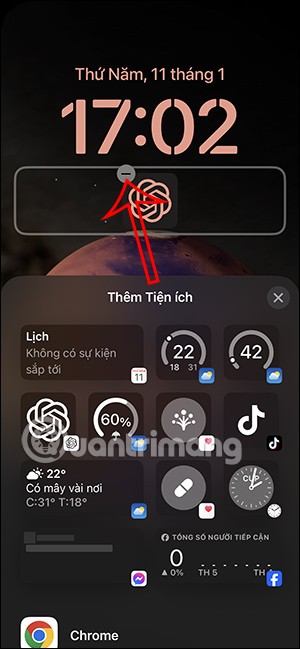
WiFi este o formă de rețea locală și acces la internet wireless, folosită de oameni din întreaga lume pentru a-și conecta dispozitivele la internet fără cabluri.
Făcând clic pe pictograma de rețea de pe laptopul sau computerul cu Windows, se vor afișa un număr de rețele Wi-Fi „disponibile”. Din cauza prea multor puncte de acces inutile, fereastra pop-up poate părea aglomerată și trebuie să defilați puțin pentru a găsi rețeaua dorită. În plus, unele dintre aceste rețele pot fi deschise și necriptate. Acest ghid enumeră mai multe opțiuni pentru a bloca rețelele Wi-Fi în Windows.
Cuprins
Windows nu oferă nicio opțiune în aplicația Setări sau în Panoul de control, dar puteți bloca cu ușurință rețelele Wi-Fi folosind una dintre metodele prezentate mai jos.
Linia de comandă oferă o soluție rapidă pentru a elimina una sau mai multe rețele Wi-Fi inutile. Tot ce aveți nevoie este numele rețelei sau SSID-ul .
Pentru a începe, căutați „Command Prompt” (sau „cmd”) în meniul de căutare Windows, faceți clic dreapta pe el și selectați Run as Administrator .
Pentru a identifica SSID-ul pe care doriți să-l blocați, faceți clic pe pictograma de rețea din bara de activități și faceți clic pe săgeata Gestionați conexiunile Wi-Fi . Acesta va popula o listă de conexiuni Wi-Fi lângă dispozitivul dvs. Windows.
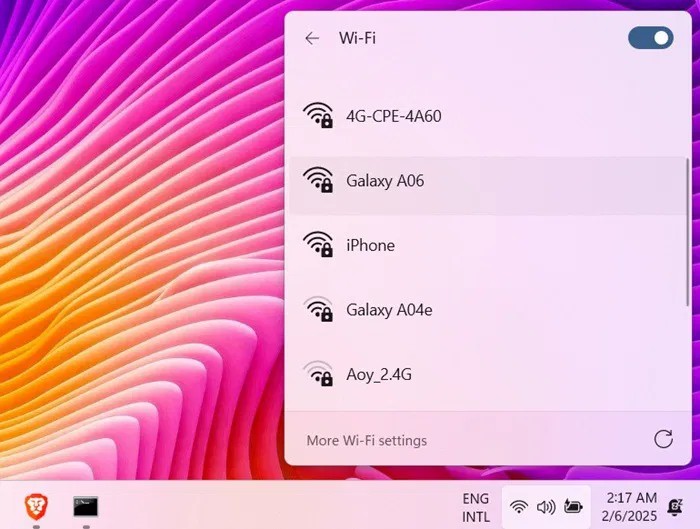
În fereastra Prompt de comandă, executați comanda de mai jos pentru a bloca rețeaua Wi-Fi. Înlocuiți „Numele rețelei Wi-Fi” cu SSID-ul real sau numele rețelei.
netsh wlan add filter permission=block ssid="Wi-Fi Network Name" networktype=infrastructureDupă executarea comenzii, rețeaua Wi-Fi va fi adăugată la filtrul din lista neagră și veți vedea un mesaj care spune: „Filtrul a fost adăugat în sistem cu succes”. Puteți adăuga mai multe filtre pe lista neagră pentru diferite SSID-uri pe linii separate. Toate vor fi blocate unul câte unul.
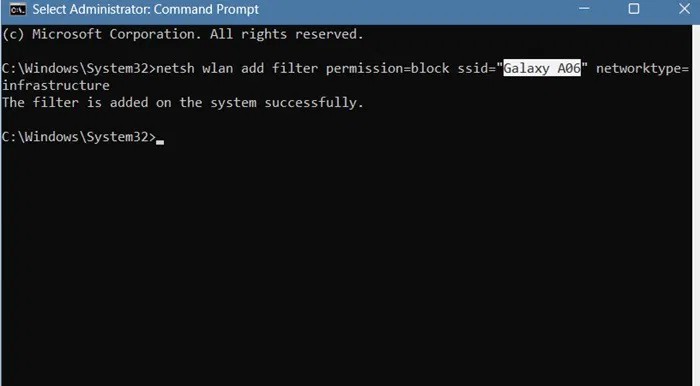
Când blocați o rețea Wi-Fi, aceasta nu va mai apărea în fereastra pop-up de conexiune la rețea și nu vă veți putea conecta la ea. Pentru a verifica acest lucru, accesați Setări -> Rețea și internet -> Wi-Fi -> Afișați rețelele disponibile . SSID-urile aflate pe lista neagră nu vor mai fi afișate.
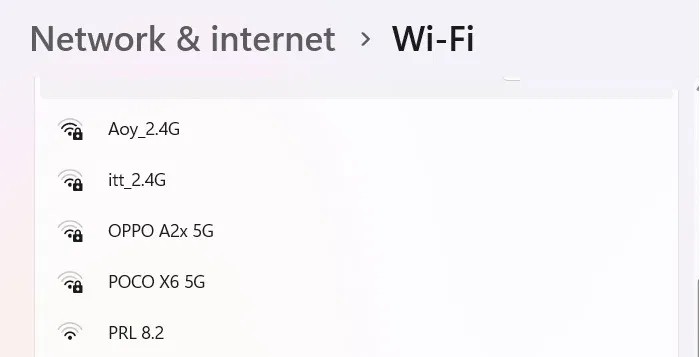
În loc să ștergeți rețelele Wi-Fi inutile una câte una, puteți, de asemenea, să le ștergeți în bloc și să permiteți numai rețelele Wi-Fi pe care intenționați să le utilizați.
Reveniți la Linia de comandă cu drepturi de administrator și introduceți următoarea comandă. Înainte de a apăsa Enter , asigurați-vă că notați SSID-ul la care dispozitivul Windows este conectat în prezent; În caz contrar, dispozitivul va fi complet deconectat de la Internet.
netsh wlan add filter permission=denyall networktype=infrastructure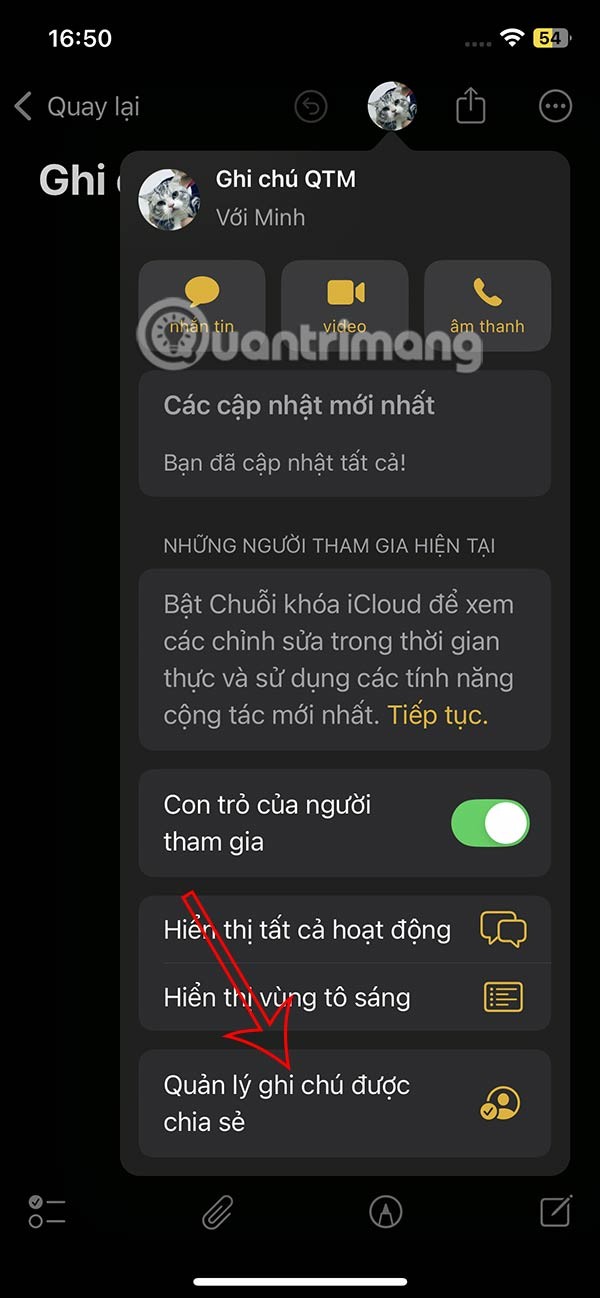
După ce ați introdus comanda „deny all”, începeți să adăugați excepții la comandă, începând cu rețeaua Wi-Fi la care sunteți conectat în prezent. În loc de „SSID Wi-Fi”, adăugați numele SSID-ului pe care doriți să-l permiteți. Adăugați mai multe excepții pe linii separate.
netsh wlan add filter permission=allow ssid="Wi-Fi SSID" networktype=infrastructureEste plăcut să ai o pictogramă Wi-Fi îngrijită pe bara de activități Windows. Nu veți mai fi inundat de rețele Wi-Fi umbrite.
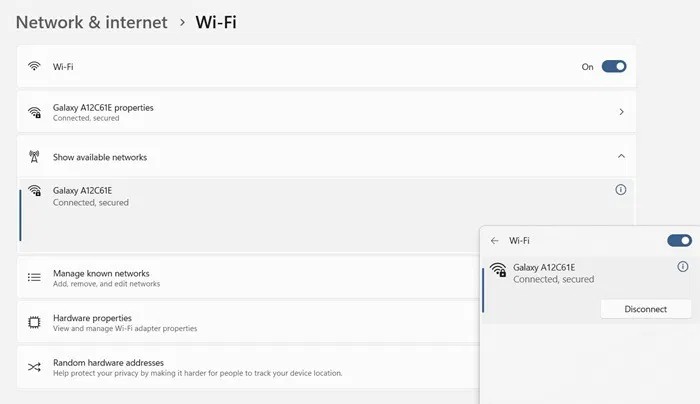
Dacă ați introdus accidental o listă neagră în bloc fără a nota SSID-ul rețelei curente, reveniți la panoul de control al routerului de pe alt dispozitiv. Sau, dacă vă conectați folosind un hotspot mobil, verificați numele rețelei pe Android sau iPhone, apoi adăugați numele SSID corespunzător.
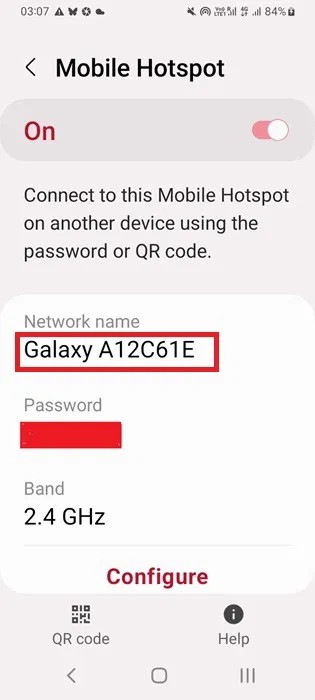
Cel mai bine este să activați setarea în bloc „refuzați tot” numai atunci când dispozitivul dvs. Windows este aproape de rețele Wi-Fi de încredere, cum ar fi routerul de acasă. Acest lucru nu este foarte convenabil dacă călătoriți cu laptopul.
Pe măsură ce continuăm să folosim mai multe rețele Wi-Fi, istoricul acestora este salvat pe dispozitiv. Dacă acele SSID-uri încă apar după ce ați încetat să le mai utilizați pentru o lungă perioadă de timp, le puteți elimina definitiv de pe dispozitivul dvs. Windows.
Accesați Setări -> Rețea și internet -> Wi-Fi -> Gestionați rețelele cunoscute . Faceți clic pe Uitați pentru a elimina fiecare rețea Wi-Fi care nu doriți să apară pe dispozitivul dvs. Windows.
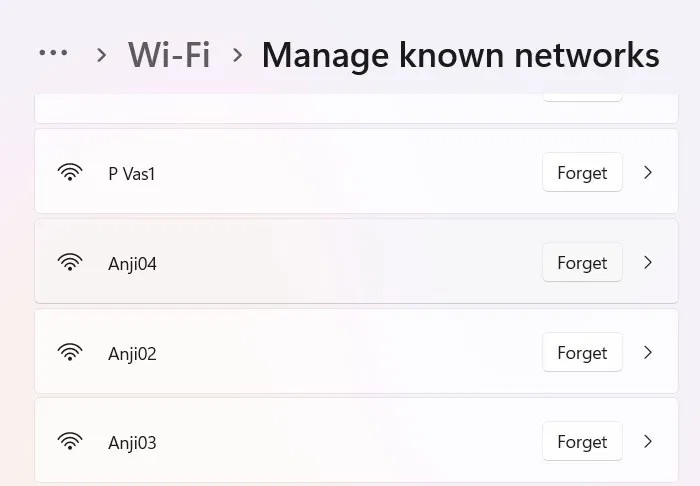
La fel cum puteți bloca anumite rețele Wi-Fi să nu apară pe pictograma rețelei Wi-Fi, le puteți permite din nou. Metodele sunt similare cu cele folosite mai sus pentru a bloca rețelele Wi-Fi.
Pentru a permite o anumită rețea Wi-Fi, eliminați intrarea din lista neagră. Reveniți la promptul de comandă cu privilegii amdin și executați comanda de mai jos în timp ce înlocuiți „Numele rețelei Wi-Fi” cu numele rețelei blocate.
netsh wlan delete filter permission=block ssid="Wi-Fi Network Name" networktype=infrastructure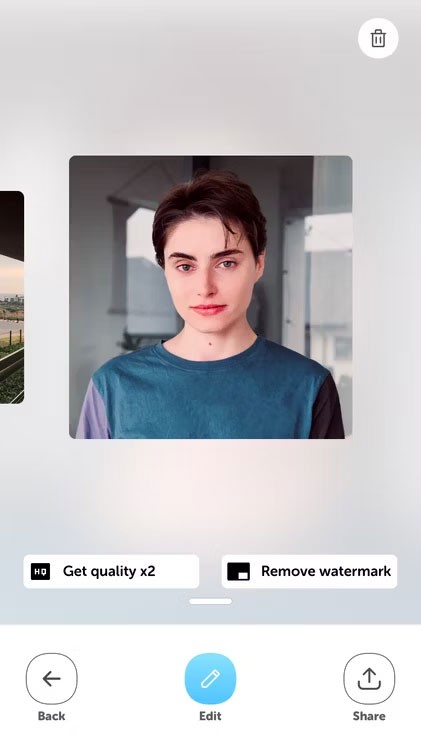
După ce introduceți comanda, SSID-ul Wi-Fi blocat va reapărea în pictograma de rețea din bara de sistem.
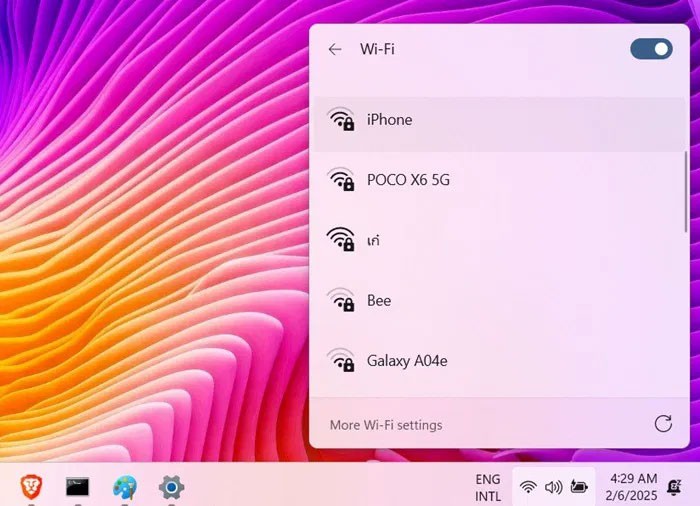
Dacă nu vă amintiți numele SSID, utilizați comanda de mai jos. Acesta va lista numele tuturor rețelelor Wi-Fi permise și blocate.
netsh wlan show filters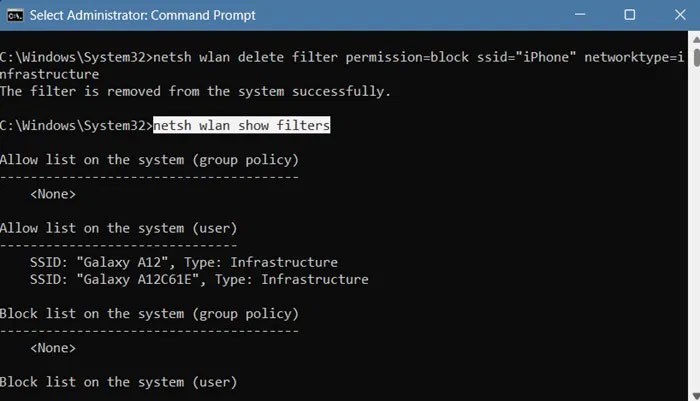
Dacă ați folosit anterior comanda „deny all” pentru a bloca toate rețelele Wi-Fi să apară pe pagina de afișare a pictogramei Wi-Fi din Windows, o puteți anula cu ușurință. Doar introduceți următoarea comandă „Ștergere” în Linia de comandă cu privilegii amdin.
netsh wlan delete filter permission=denyall networktype=infrastructureComanda va elimina filtrul „deny all” și va permite toate rețelele Wi-Fi și cele pe care le-ați adăugat ca excepții.
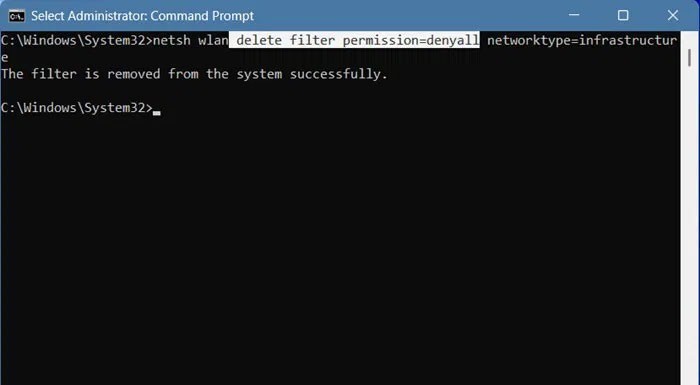
Pentru a recupera rețelele Wi-Fi uitate pe un dispozitiv Windows, practic trebuie doar să reporniți dispozitivul și să fiți aproape de SSID-ul șters. Rețeaua va apărea din nou și va trebui să introduceți parola o dată înainte de a putea salva.
Dacă nu funcționează, resetați întreaga rețea. O modalitate de a face acest lucru este să vă spălați rețeaua cu ipconfig/flushDNS , care va rearanja stiva de rețea. Acest lucru va permite dispozitivului dvs. Windows să se conecteze la rețele Wi-Fi blocate anterior.
Este necesar să blocați rețelele Wi-Fi dacă nu doriți ca rețelele altor utilizatori să interfereze cu conexiunea dvs. principală. Dacă vă confruntați cu Wi-Fi lent în casa dvs., aflați cum să obțineți viteze normale de internet .
Vezi și:
WiFi este o formă de rețea locală și acces la internet wireless, folosită de oameni din întreaga lume pentru a-și conecta dispozitivele la internet fără cabluri.
În zilele noastre, rețelele wifi gratuite sunt instalate peste tot, de la cafenele, parcuri de distracții, centre comerciale,... Acest lucru este foarte convenabil pentru noi, utilizatorii, să ne putem conecta la rețea peste tot pentru a naviga pe Facebook și a lucra. Totuși, este sigur să folosești Wi-Fi gratuit?
Pentru ca hotspot-ul dvs. mobil să iasă în evidență și să fie mai ușor de găsit, îi puteți da un nume unic și distinctiv.
Pentru a asigura o securitate mai bună, dispozitivele care rulează Android 10 și versiuni ulterioare vor folosi în mod implicit adrese MAC aleatorii WiFi.
Ce este VPN-ul, care sunt avantajele și dezavantajele VPN-ului? Haideți să discutăm cu WebTech360 despre definiția VPN-ului, cum să aplicăm acest model și sistem în muncă.
Securitatea Windows face mai mult decât să protejeze împotriva virușilor de bază. Protejează împotriva phishing-ului, blochează ransomware-ul și împiedică rularea aplicațiilor rău intenționate. Cu toate acestea, aceste caracteristici nu sunt ușor de observat - sunt ascunse în spatele unor straturi de meniuri.
Odată ce înveți și încerci pe cont propriu, vei descoperi că criptarea este incredibil de ușor de utilizat și incredibil de practică pentru viața de zi cu zi.
În articolul următor, vom prezenta operațiunile de bază pentru recuperarea datelor șterse în Windows 7 cu instrumentul de asistență Recuva Portable. Cu Recuva Portable, le puteți stoca pe orice stick USB convenabil și le puteți utiliza oricând este nevoie. Instrumentul este compact, simplu, ușor de utilizat și are câteva dintre următoarele caracteristici:
CCleaner scanează fișierele duplicate în doar câteva minute, apoi vă permite să decideți care dintre ele sunt sigure pentru ștergere.
Mutarea folderului Descărcări de pe unitatea C pe o altă unitate pe Windows 11 vă va ajuta să reduceți capacitatea unității C și va ajuta computerul să funcționeze mai eficient.
Aceasta este o modalitate de a consolida și de a ajusta sistemul, astfel încât actualizările să se producă conform programului propriu, nu al Microsoft.
Exploratorul de fișiere Windows oferă o mulțime de opțiuni pentru a schimba modul în care vizualizați fișierele. Ceea ce s-ar putea să nu știți este că o opțiune importantă este dezactivată în mod implicit, chiar dacă este crucială pentru securitatea sistemului dvs.
Cu instrumentele potrivite, puteți scana sistemul și elimina programele spyware, adware și alte programe rău intenționate care s-ar putea afla în sistemul dumneavoastră.
Mai jos este o listă de software recomandat la instalarea unui computer nou, astfel încât să puteți alege cele mai necesare și mai bune aplicații de pe computerul dvs.!
A transporta un întreg sistem de operare pe o unitate flash poate fi foarte util, mai ales dacă nu ai un laptop. Dar nu crede că această funcție este limitată la distribuțiile Linux - este timpul să încerci să clonezi instalarea Windows.
Dezactivarea câtorva dintre aceste servicii vă poate economisi o cantitate semnificativă de energie a bateriei fără a vă afecta utilizarea zilnică.
Ctrl + Z este o combinație de taste extrem de comună în Windows. Ctrl + Z vă permite practic să anulați acțiuni în toate zonele Windows.
URL-urile scurtate sunt convenabile pentru curățarea link-urilor lungi, dar ascund și destinația reală. Dacă doriți să evitați programele malware sau phishing-ul, nu este o alegere înțeleaptă să faceți clic orbește pe linkul respectiv.
După o lungă așteptare, prima actualizare majoră a Windows 11 a fost lansată oficial.

















